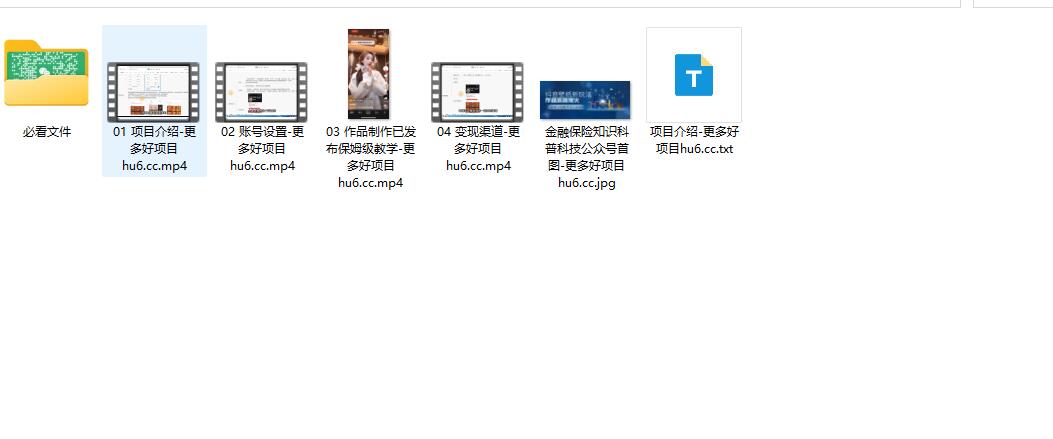文章摘要
本文介绍了在终端命令行环境下挂载和卸载USB闪存盘的操作方法。文章强调了使用`msdos`文件系统挂载USB设备的必要性,以及必须在挂载后才能拔出USB盘的注意事项。用户需首先确认USB设备在系统中被正确识别,并通过硬件浏览器或终端命令(如`mount -t msdos -o sync /dev/da0`)进行挂载。卸载操作前需确保已挂载成功,否则可能导致系统故障。文章还提到了一些操作细节,例如首次插入USB闪盘时需要挂载,以及如何通过查看`/dev/da0`文件夹确认挂载点位置。
请在终端命令行执行以下命令:
Kylin挂载usb闪存盘命令
(首先必须在 mnt 目录下建立文件夹 usb_1,执行后在我的电脑里可以看见 usb_1 盘符。msdos 指 fat 文件系统,Kylin 是 ufs, Winnt 是 ntfs.)
1 . mount -t msdos -o sync /dev/da0 /mnt/usb_1
2 . mount -t msdos -o sync /dev/da0s1 /mnt/usb_1
Kylin卸载usb闪存盘命令
(必须先卸载后才可以拔出usb闪存盘,否则当试图打开usb_1时会当机/不知道算不算BUG.^_^)
umount /mnt/usb_1
注:首先要确认您的USB闪存盘已经被系统认出,确认方法:
1. 启动--应用程序--系统工具--硬件浏览器
(查看 系统设备 栏是否有 USB Flash Disk)
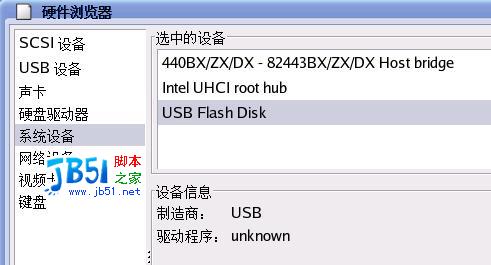
2 . 打开目录 dev, 查看是否有 da0 图标(发亮的晶体)
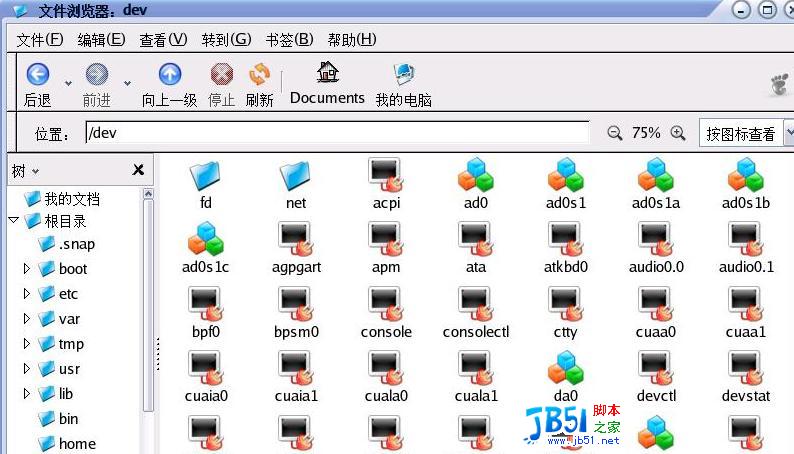
3 . 本方法是在只有1个USB驱动器且只有一个主分区的情况下测试的。
4 . 每次插入USB闪盘都需要挂载。
© 版权声明
文章版权归作者所有,未经允许请勿转载。